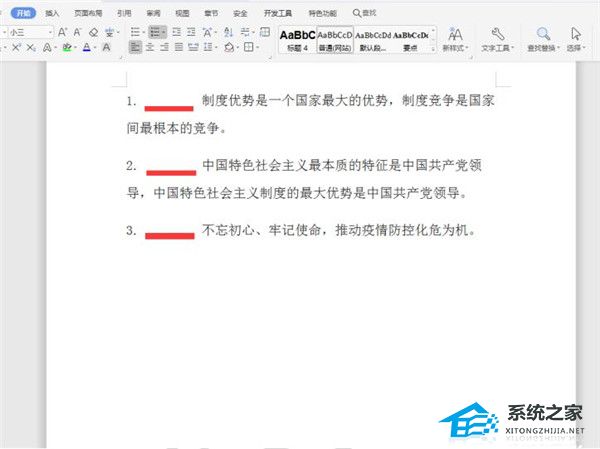介绍
电脑如何更换硬盘
硬盘是电脑中存储数据的重要组件,但它们也可能会出现故障、空间不足或需要升级的情况。本教程将指导你如何更换电脑硬盘,以便你能够顺利完成此任务。在开始之前,请确保你已备份重要数据,并准备好新的硬盘。
步骤一:准备工作
在开始更换之前,你需要准备以下工具和材料:
1、新的硬盘
2、螺丝刀
3、数据线或适配器(根据硬盘类型而定)
4、备份存储设备
步骤二:断开电源并打开电脑
首先,关闭电源并断开电源线。等待几分钟以确保所有电荷都已释放,然后打开电脑机箱。
步骤三:找到硬盘
在电脑机箱中,你会看到一个或多个硬盘。它们通常安装在机箱的前部或底部。使用螺丝刀将硬盘固定在机箱中。
步骤四:备份数据
在删除旧硬盘之前,务必备份你的数据。你可以使用外部存储设备(如移动硬盘或云存储)来存储重要文件和文件夹。
步骤五:移除旧硬盘
首先,确保从旧硬盘的数据线和电源线上解开任何连接。然后使用螺丝刀将旧硬盘固定在机箱中的螺丝松开。
步骤六:安装新硬盘
将新硬盘插入机箱中的空闲硬盘插槽。确保面板上的连接器对准插槽上的接口。然后使用螺丝刀将新硬盘固定在机箱中。
步骤七:连接数据线和电源线
将数据线连接到新硬盘和主板上的相应接口。然后将电源线连接到新硬盘和电源供应器上的相应接口。
步骤八:关闭机箱并连接电源
再次检查所有连接,确保没有其他线路被阻挡。然后重新安装电脑机箱,并连接电源线。
步骤九:启动电脑
现在,你可以重新启动电脑并进入操作系统。如果你安装的是全新的硬盘,你可能需要重新安装操作系统。
步骤十:恢复数据
将备份的数据从外部存储设备复制到新硬盘。确保所有文件和文件夹均已正确恢复。
结论
更换电脑硬盘可能需要一些时间和耐心,但它是一个很有用的技能。通过按照本教程的步骤进行操作,你可以轻松地更换硬盘,并保护你的数据安全。